WordPress — одна из самых популярных платформ для создания веб-сайтов и блогов. Большинство владельцев WordPress-сайтов используют плагины для расширения возможностей и функционала своих сайтов. Однако иногда возникает необходимость внести некоторые изменения в работу плагинов или отредактировать их функции под свои нужды. В этой статье мы подробно рассмотрим, как редактировать плагины в WordPress.
Первый шаг — это выбор плагина, который вы хотите отредактировать. Убедитесь, что у вас есть административный доступ к своему сайту WordPress и авторизуйтесь в панели управления. Затем перейдите в раздел «Плагины» и найдите нужный плагин в списке установленных плагинов.
Второй шаг — отредактировать файлы плагина. Как правило, все файлы плагина находятся в папке с названием плагина в директории «wp-content/plugins/». Подключитесь к вашему сайту по FTP или через панель управления файлами хостинга и найдите папку плагина. Затем откройте нужный файл плагина с помощью текстового редактора.
Обратите внимание: редактирование файлов плагина может иметь нежелательные последствия и привести к неправильной работе плагина или вашего сайта в целом. Поэтому перед редактированием рекомендуется создать резервные копии файлов и базы данных вашего сайта.
- Редактирование Плагинов в WordPress: зачем и как?
- Шаги для редактирования плагинов в WordPress:
- Почему редактировать Плагины в WordPress важно для вашего сайта
- Преимущества редактирования плагинов в WordPress:
- Шаг за шагом: как редактировать Плагины в WordPress
- Вопрос-ответ:
- Как редактировать плагины в WordPress?
- Как изменить код плагина в WordPress?
- Как сохранить изменения после редактирования плагина в WordPress?
- Можно ли отредактировать плагин в WordPress без кодирования?
- Каковы основные шаги для редактирования плагинов в WordPress?
- Какой текстовый редактор лучше использовать для редактирования плагинов в WordPress?
- Как сохранить внесенные изменения в плагине?
Редактирование Плагинов в WordPress: зачем и как?
Веб-разработчики и владельцы сайтов на WordPress часто сталкиваются с необходимостью внесения изменений в функционал или внешний вид плагинов. Редактирование плагинов может быть полезным, если требуется настроить функции плагина под конкретные нужды или исправить ошибки, которые могут возникнуть из-за несовместимости плагинов с другими компонентами сайта.
Когда редактирование плагинов становится необходимым, есть несколько вариантов подхода. Первый вариант — правка исходного кода плагина напрямую. Однако, это не рекомендуется делать, так как при обновлении плагина все внесенные изменения будут потеряны. Кроме того, внесение изменений в исходный код плагина может стать причиной падения сайта или возникновения других проблем.
Более безопасным и рекомендуемым способом редактирования плагинов является их модификация с использованием хуков и фильтров WordPress. Хуки и фильтры позволяют добавлять свой функционал или изменять существующий, не изменяя при этом исходный код плагина. WordPress предоставляет широкий спектр хуков и фильтров для различных событий, что позволяет вам настроить плагины по вашему желанию.
Если вам необходимо изменить только некоторые элементы визуального представления плагина, в WordPress также предусмотрены возможности для этого. Вы можете использовать собственные CSS-стили для переопределения стилей плагина. Для этого вы можете создать собственный файл стилей и добавить его в тему вашего сайта. Таким образом, вы сможете изменить внешний вид плагина без внесения изменений в его исходный код.
Шаги для редактирования плагинов в WordPress:
- Создайте дочернюю тему для вашего сайта, если у вас ее еще нет. Это позволит вам вносить изменения в тему без риска потери изменений при обновлении.
- Найдите нужный плагин, который требуется изменить, и его папку в файловой системе WordPress.
- Создайте копию файла плагина, который вы хотите изменить, и разместите его в директории вашей дочерней темы.
- Откройте скопированный файл плагина и внесите необходимые изменения с использованием хуков и фильтров или изменениями CSS-стилей.
- Сохраните изменения и проверьте их на вашем сайте, чтобы убедиться, что они отображаются корректно и не вызывают проблем.
Редактирование плагинов в WordPress может быть полезным инструментом, позволяющим настроить функционал и внешний вид плагинов под ваши личные или бизнес-потребности. Однако, следует помнить, что неправильные изменения могут привести к проблемам на вашем сайте, поэтому рекомендуется быть осторожным и делать изменения с использованием дочерней темы и с использованием хуков и фильтров WordPress.
Почему редактировать Плагины в WordPress важно для вашего сайта
Плагины в WordPress представляют собой дополнительные программные модули, которые добавляют новые функции и возможности к вашему сайту. Они позволяют расширить функциональность сайта без необходимости в программировании с нуля.
Однако, не всегда плагины полностью соответствуют вашим требованиям и ожиданиям. Иногда они могут содержать ненужный функционал, который может замедлить работу вашего сайта или напрямую влиять на его безопасность.
Редактирование плагинов в WordPress может помочь вам адаптировать и оптимизировать плагины под ваши нужды. Вы можете удалить ненужный или избыточный код, добавить дополнительные функции, корректировать стили и дизайн плагина.
Преимущества редактирования плагинов в WordPress:
1. Повышение производительности сайта
Неоптимальный код плагинов может замедлить работу вашего сайта и повлиять на его производительность. Редактирование плагинов позволяет убрать избыточный код, оптимизировать его и повысить скорость работы вашего сайта.
2. Улучшение безопасности
Безопасность вашего сайта крайне важна. Неправильно написанный или устаревший код плагинов может создать уязвимости для хакеров и злоумышленников. Редактирование плагинов позволяет исправить и улучшить код, что повышает безопасность вашего сайта.
3. Добавление новой функциональности
Редактирование плагинов дает вам возможность добавить дополнительные функции и возможности к вашему сайту. Вы можете настроить плагин таким образом, чтобы он в полной мере соответствовал вашим требованиям и потребностям.
Важно иметь в виду, что при редактировании плагинов вы рискуете потерять все внесенные изменения при обновлении плагина. Поэтому перед внесением изменений рекомендуется создать резервную копию плагина и иметь понимание о том, какие изменения вы вносите.
Вывод: редактирование плагинов в WordPress является важным и полезным процессом для вашего сайта. Оно позволяет улучшить производительность, безопасность и функциональность сайта, а также адаптировать и оптимизировать плагины под ваши индивидуальные требования.
Шаг за шагом: как редактировать Плагины в WordPress
Редактирование плагинов в WordPress может быть полезным при необходимости настройки и изменения функциональности плагина под ваши потребности. Однако, перед редактированием плагинов, рекомендуется принять некоторые меры предосторожности, чтобы избежать потери данных или неправильного функционирования сайта.
Вот пошаговая инструкция о том, как редактировать плагины в WordPress:
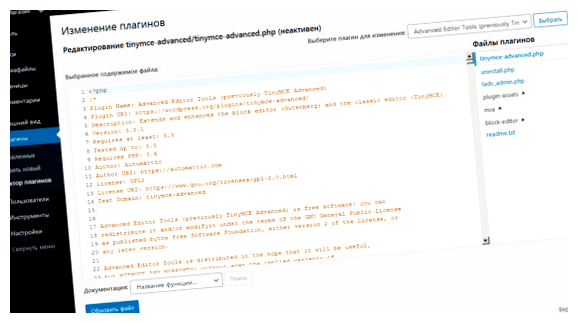
- Создайте резервную копию сайта. Это важно, чтобы в случае проблем вы могли восстановить сайт к исходному состоянию.
- Зайдите в панель управления WordPress и перейдите на страницу «Плагины».
- Найдите плагин, который вы хотите редактировать, и нажмите на ссылку «Редактировать» под названием плагина.
- Вы увидите файлы плагина, которые можно редактировать. Откройте нужный файл для редактирования.
- Внесите необходимые изменения в файл плагина.
- После завершения редактирования сохраните изменения.
Важно отметить, что при редактировании плагинов все изменения будут утеряны при обновлении плагина. Поэтому следует внимательно отслеживать все изменения, вносимые в плагин, чтобы в случае обновления можно было легко восстановить эти изменения.
Кроме того, редактирование плагинов может создать проблемы совместимости с другими плагинами или темами. Поэтому рекомендуется тестировать изменения на тестовом сайте перед применением на рабочем сайте.
В заключение, редактирование плагинов может быть полезным инструментом для настройки функциональности и внешнего вида плагинов. Однако, при редактировании плагинов рекомендуется быть осторожным и следовать инструкциям, чтобы избежать потери данных и проблем совместимости.
Вопрос-ответ:
Как редактировать плагины в WordPress?
Для редактирования плагинов в WordPress нужно выполнить несколько шагов. Во-первых, необходимо выбрать плагин, который вы хотите отредактировать, затем перейти в раздел «Плагины» в административной панели WordPress. Далее найдите нужный плагин в списке активных плагинов и нажмите на кнопку «Редактировать». Теперь вы можете вносить изменения в код плагина. После внесения изменений не забудьте сохранить файлы и проверить работу плагина на вашем сайте.
Как изменить код плагина в WordPress?
Для изменения кода плагина в WordPress нужно открыть файлы плагина для редактирования. Для этого перейдите в раздел «Плагины» в административной панели WordPress. Найдите нужный плагин в списке активных плагинов и нажмите на кнопку «Редактировать». Внутри редактора WordPress вы сможете увидеть все файлы плагина и выбрать нужный для редактирования. После внесения изменений не забудьте сохранить файлы и проверить работу плагина на вашем сайте.
Как сохранить изменения после редактирования плагина в WordPress?
После внесения изменений в код плагина в WordPress необходимо сохранить файлы, чтобы изменения вступили в силу. Нажмите на кнопку «Сохранить» или «Обновить файл» в редакторе плагинов WordPress, чтобы сохранить внесенные изменения. После этого проверьте работу плагина на вашем сайте, чтобы удостовериться, что изменения были успешно сохранены и не вызывают ошибок.
Можно ли отредактировать плагин в WordPress без кодирования?
Отредактировать плагин в WordPress без кодирования можно с помощью специальных плагинов, которые позволяют изменять функциональность и внешний вид плагинов через настройки и интерфейс WordPress. Некоторые плагины позволяют изменять CSS-стили, добавлять новые функции или удалять ненужные элементы. Однако, для более глубоких изменений или добавления новых функциональностей, возможно потребуется редактирование кода плагина. В таком случае, рекомендуется иметь некоторые навыки в программировании.
Каковы основные шаги для редактирования плагинов в WordPress?
Первым шагом необходимо выбрать плагин, который вы хотите отредактировать. Затем вам понадобится скачать и установить FTP-клиент, чтобы получить доступ к файлам плагина на сервере. После этого вы сможете редактировать файлы плагина, внося необходимые изменения.
Какой текстовый редактор лучше использовать для редактирования плагинов в WordPress?
Один из наиболее популярных текстовых редакторов, рекомендуемых для работы с файлами плагинов в WordPress, — это Visual Studio Code. Он предлагает обилие функций, таких как подсветка синтаксиса, автодополнение кода, интеграция с системами контроля версий и многое другое, что делает процесс редактирования плагинов более удобным и эффективным.
Как сохранить внесенные изменения в плагине?
После внесения необходимых изменений в файлы плагина, вы должны сохранить изменения и загрузить их обратно на сервер. Для этого используйте FTP-клиент и перезагрузите соответствующие файлы с внесенными изменениями на сервер. После этого изменения будут применены к плагину на вашем сайте WordPress.







